先貼一下學術版界面,專業背景:本科生物技術、研究生分子醫學。
悄悄說一句: 「 其實只要你抱著一顆愛搗鼓、愛折騰、愛鉆研的心,不論你是什麽專業,你的iPad都會成為輔助你專業學習和研究的最佳的學術工具。」
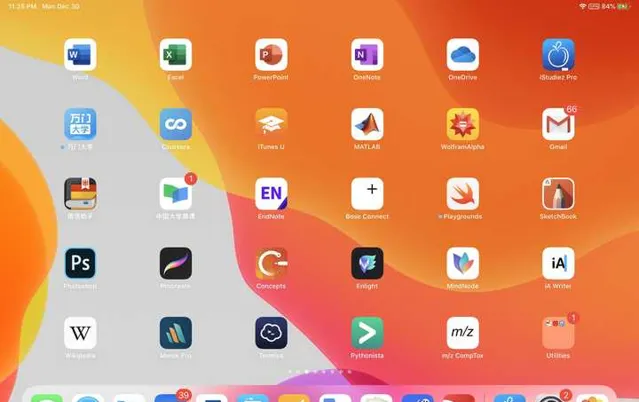
內容有些多包括評論區有很多人問的各種問題以及後續的補充,這裏列個目錄,摘需要的看哈~:
正文:
首先必備app必須要有,諸如什麽 PDF expert,Notability,mindnode等。
其次分類給大家介紹用途:
1、用於看電子版英文原版課本的 PDF Expert (國民學術軟體之一)
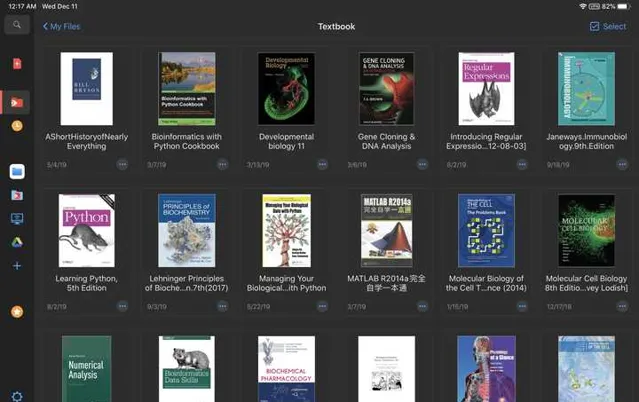
英文原版電子版課本多為PDF格式,頁數很多而且一般都有定位目錄,因此用PDF Expert可以很方便定位到目錄所對應的章節和頁碼。我個人很喜歡將PDF expert 代替另一款國民記筆記軟體Notability,因為我個人很喜歡直接在書上對應知識點旁邊記筆記,這樣可以和出處對照起來看,如果是用notability匯入電子書會失去目錄。

其次,在PDF expert裏利用iPad內建的字典可以查詢專業詞匯的意思與起源,幫助你更好的理解學術英語。比如下圖利用該軟體選取查詢詞匯 nor,在iPad內建字典裏給出定義,nor作為字首的意思是 「去除一個甲基」,同樣的,在查詢epinephrine時,在單詞起源一欄裏可以知道專業詞匯的構詞法與各部件的意思分別是above 」上」+kidney」腎」+ine詞綴意項下的第4個意思「化學物質」->腎上腺素。
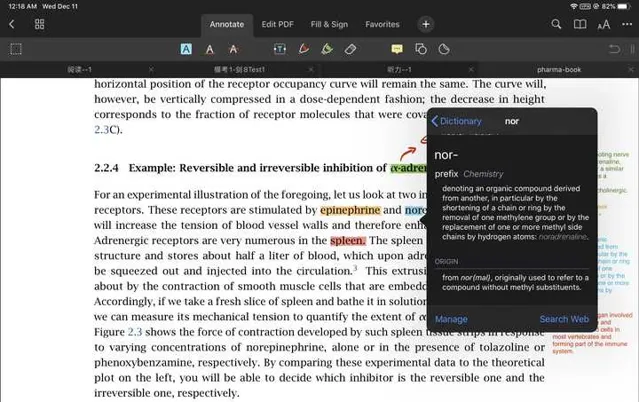
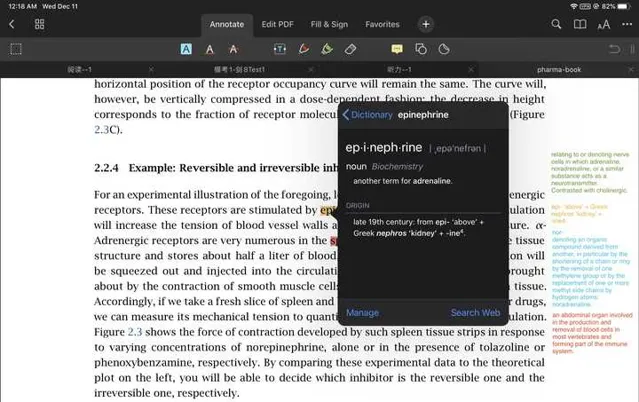
因此,PDF Expert與iPad OS Dictionary結合可以讓你高效地學習和理解專業教科書裏的知識。對於留學海外的同學來說未嘗不是一個好的選擇。
補充:
Q: 如何找電子書?
A: 學校圖書館 or Google
請充分利用學校圖書館資源,當然找不找得到也取決於自己學校圖書館資源豐不豐富。
例如:我想找Physiology at a glance這本書,圖書館裏直接搜尋就好,篩選ebook
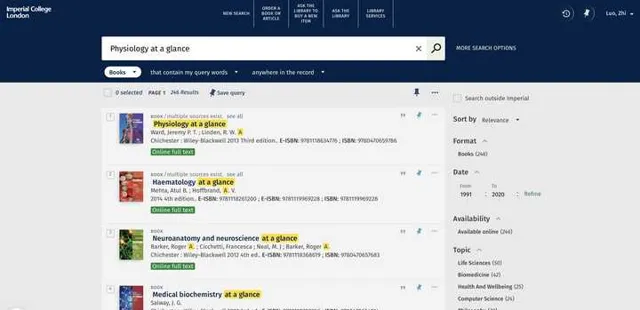
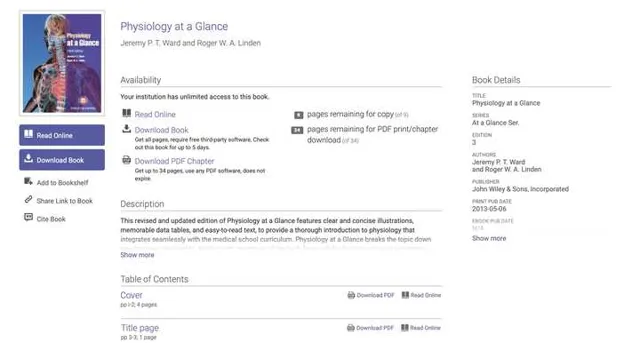
找到想要的書籍可以選擇整本下載,也可以按章節下載。
或者用Google搜尋作者+書名:看到那個http:// Wiley.com 了嘛?學校圖書館如果有許可權可以免費下載的。
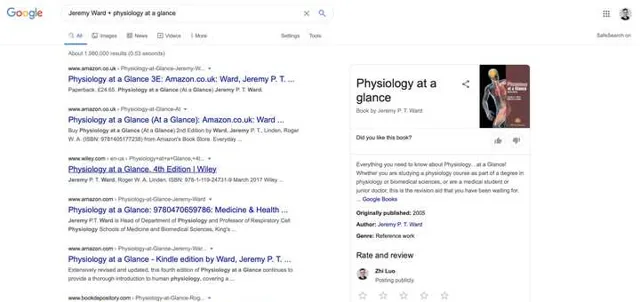
2、用於應急輕量化辦公的Office全家桶,iWork全家桶以及Texpad
Office或是iWork是要根據使用環境來決定的。就個人目前而言,周圍人大多數都使用Windows系統,因此在做ppt匯報、處理表格數據以及撰寫一些報告時,為了更好的相容性,選擇使用Office。而在2018年參加iGEM時候,我們的小團體清一色全都是MacBook+iPad,因此,使用iWork小組協同辦公簡直不要太爽!
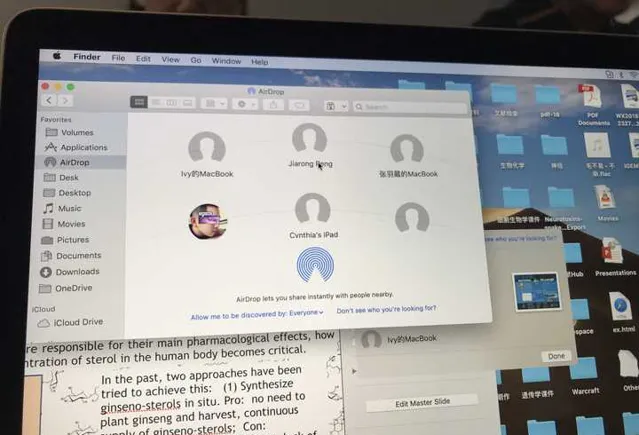
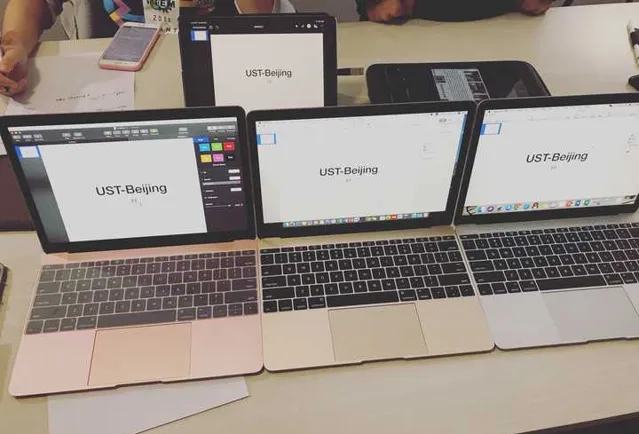
很懷念當時在波士頓四個人準備Presentation的時候!

另外,iPad的Presentation可以作為Mac Presentation的Remote pad,這使得你能夠將ipad作為一個可以在投影幕布上書寫圈畫的副屏
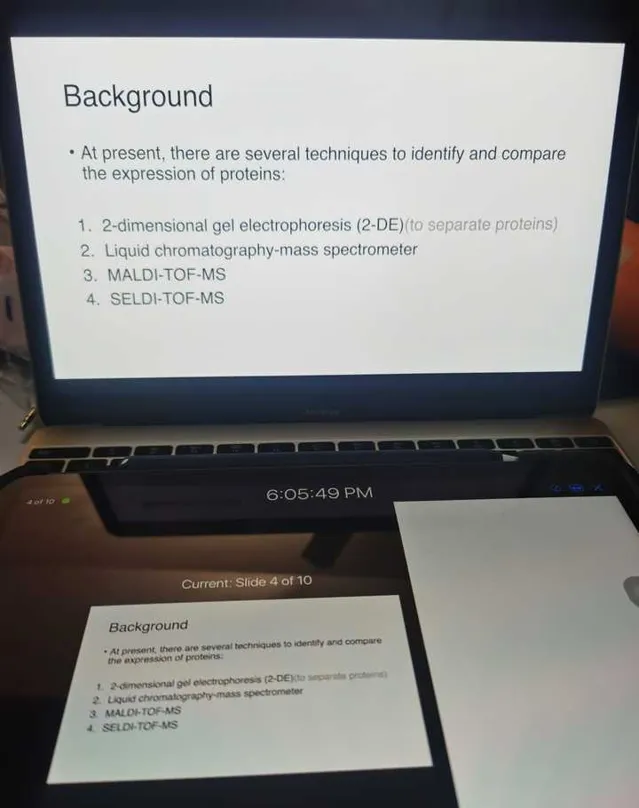
這樣,你就能拿著你的學術iPad,自信地在舞台上踱著步子來分享你的idea,就像TED演講那樣,而不是定定站在電腦螢幕前念ppt。
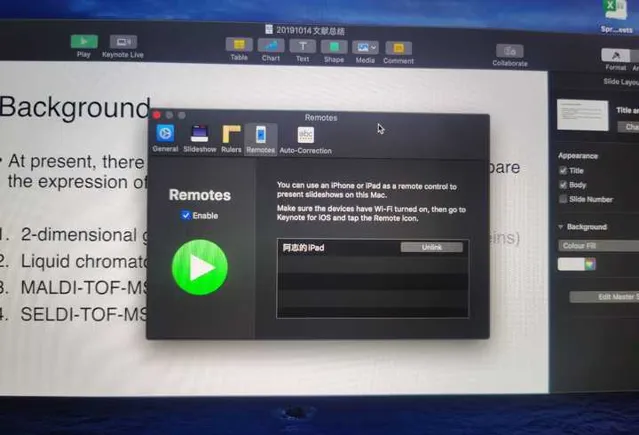
要實作這個功能,需要在mac上開啟remotes。iWork+iCloud組合,更是能夠充分發揮蘋果系列之前所提及的「生產力」。
Office 全家桶:Word/Powerpoint/Excel/Onedrive/Onenote/Teams/Outlook
Onedrive:
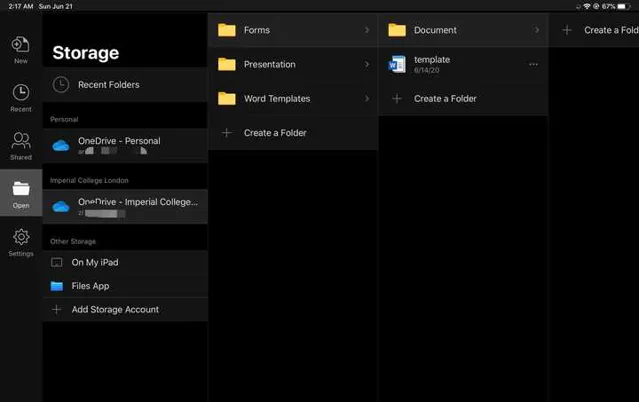
無論是用Office還是iWork,為了在iPad上應急辦工,你都需要一個網盤。對於Office而言,One Drive和iCloud都是不錯的選擇。使用Onedrive是因為學校預設給5T的空間並官方推薦所有學生利用起來的情況,這可以很好的和非Apple使用者合作。Onedrive裏存的檔可以分享給小組同學實作同時編輯。
值得一提的是,在Office系列中,Outlook是一個很不錯的信件Hub。Outlook相比於內建信件套用,優勢在於:
1, Outlook在大陸地區關聯谷歌信箱後,不用虛擬私人網路絡也能接收信件,而內建信件套用不行。
2,學校官方都是使用Outlook信件,方便管理聯系人,可以搜到全校人聯系方式便於聯系同學和導師。
3,Outlook的calendar可以獲得自己專業的課表。(這個因學校而異,如果有些學校不提供outlook calendar的課表就木有辦法了)
那麽重要的點就是,作為一個學術iPad,將私人信箱和官方信箱整合進一個hub裏可以讓你很方便地接收多個信箱裏的信件,同時,重要的一點也是不會讓你錯過任何一封重要信件。
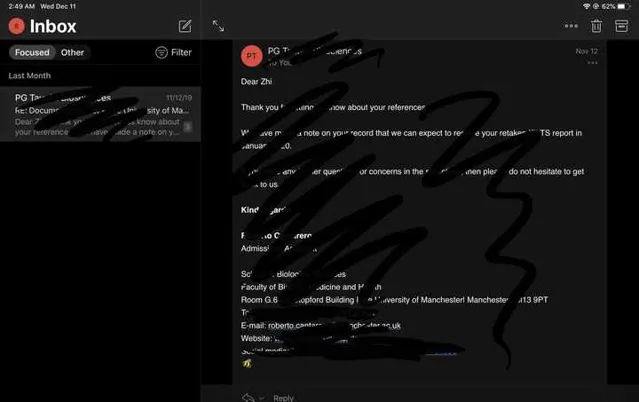
介紹完了Office和iWork,那必須要介紹寫論文的神器Texpad了。如果說想在iPad上用Latex排版,那麽Texpad一定是必備軟體。
Texpad:
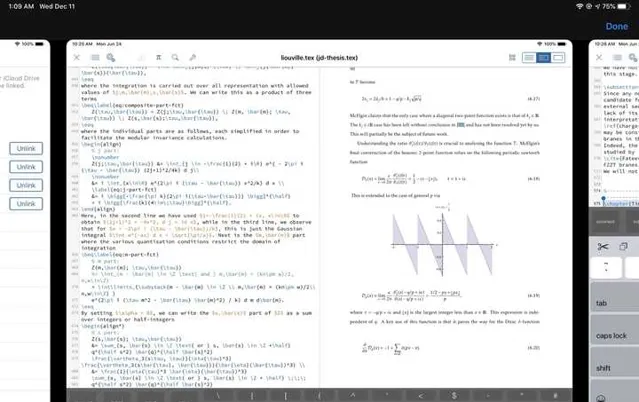
個人而言,大部份寫程式碼寫文字都是在Mac上完成的,iPad上只是用於臨時修改或編輯(建議配鍵盤)。另外,Texpad IOS版本地不支持XeLatex,因此需要用雲端typeset,但親測typeset不出來。因此如果想在iPad 上用Texpad撰寫報告與論文,應當避免使用XeLatex。
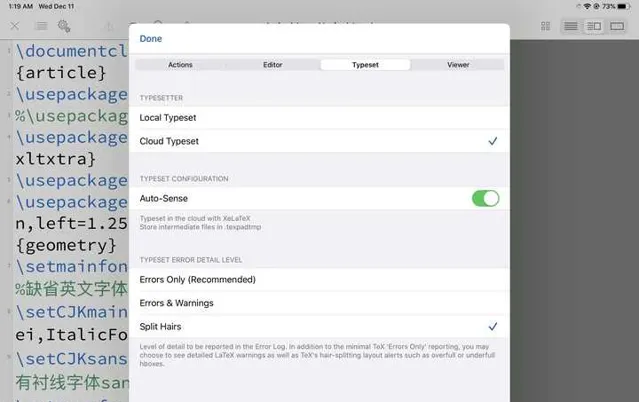
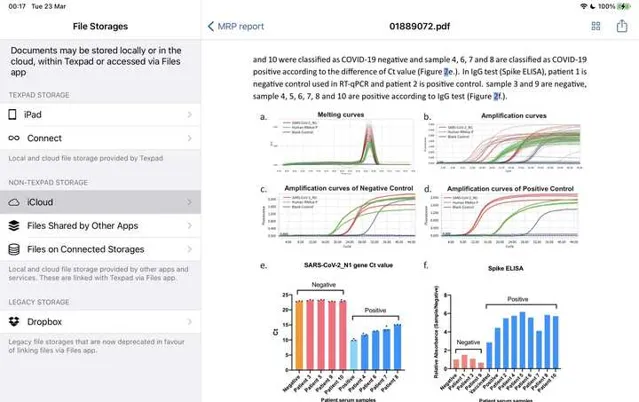
3、用於上網學習的Mooc、Coursera、iTunes U等
搞學術,怎麽能不上課呢?很多課是大學裏面不一定面面俱到都給你開的,開的也不一定是你專業計劃裏的,有時候往往在實際使用時才發現自己的知識儲備不夠用了。那麽利用iPad移動學習也是一個不錯的選擇。
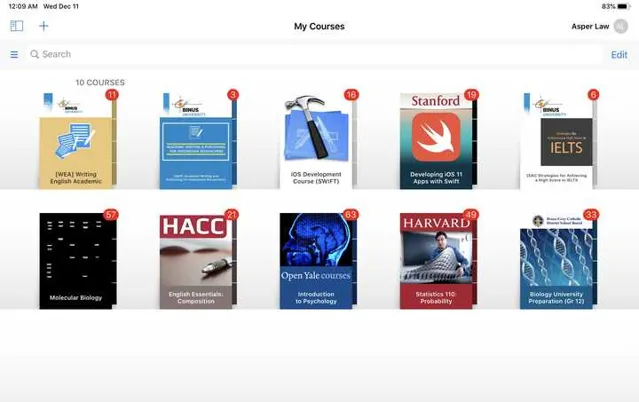
首先,iTunes U裏面的課不是很多,而且都是不同國家的,但是總能找到一些精品的通識課,可以帶你很好的入門。
4、閱讀管理文獻的Endnote
在iPad使用Endnote需要用電腦版的Endnote以及Endnote帳號,在電腦端登入Endnote後會同步電腦端的文獻並上傳至Endnote雲盤裏,這時候在iPad版Endnote中登入帳號,就能把電腦端的文獻庫同步到iPad裏了。並且,iPad版的Endnote也可以直接在文獻上進行批註和記錄,同樣可以利用系統內建字典查詞,部份功能類似PDF expert,但各有千秋。
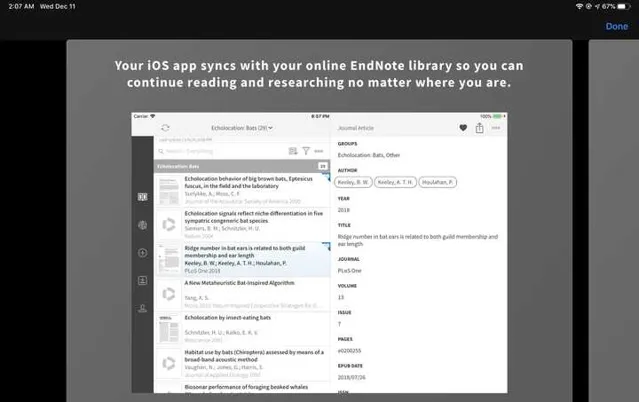
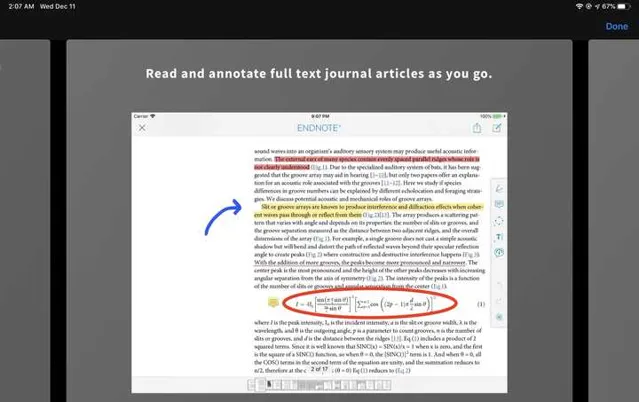
5、給你論文、報告畫圖的圖片處理相關軟體:PS、AI、Procreate、Sketchbook等。
不會畫圖的學術狗不是一個好的藝術家,你需要在你學術型iPad上添加幾抹藝術氣息。PS/AI是首選(海外版全家桶學生訂閱價格每月21USD,支持PC,mac和ipad,中國區無),另外iPad版PS和AI中國區商店也沒有上架,英國美國區有iPad版全家桶。 Procreate、Sketchbook功能類似,可以根據喜好選擇,玩法也很多。
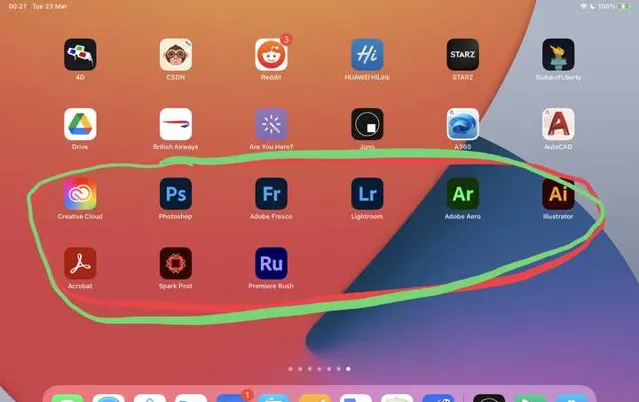
6、連線遠端伺服器的Termius
感覺很多專業都離不開電腦和程式碼,生物專業也不例外。你不能指望用iPad來跑程式跑模型吧,用學術型iPad遠端連線你的伺服器來實作吧!
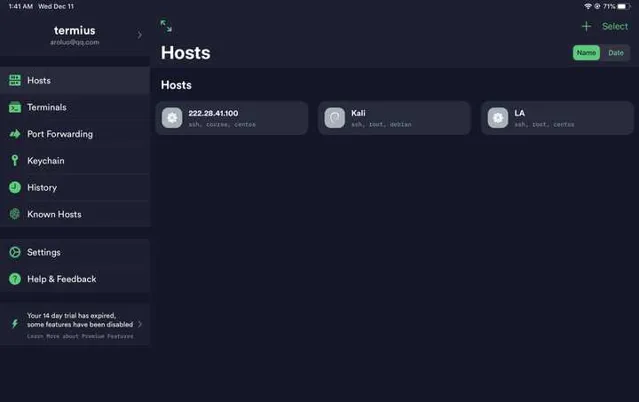
7、享受單純打字樂趣的IA Writer
iA Writer類似於Bear,但比Bear簡潔,Bear過於花裏胡哨,不符合學術簡約氣質。
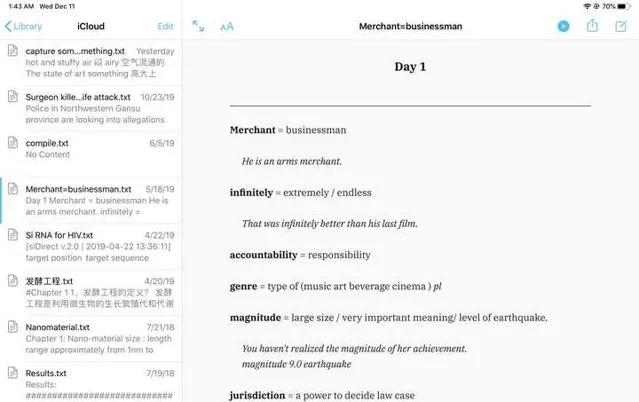
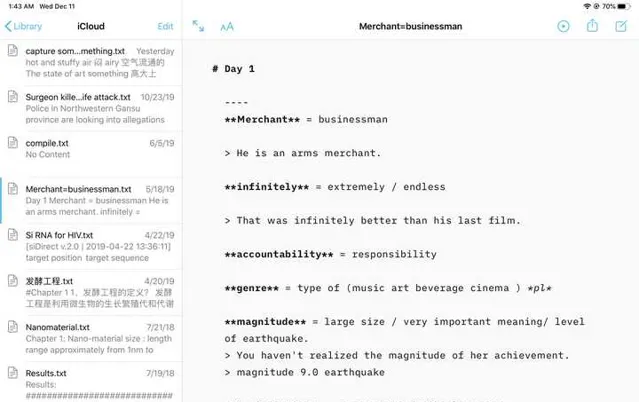
iA Writer使用Markdown語法,生成的TXT檔可以直接保存在iCloud裏,軟體一次購買,無需訂閱。記筆記、記單詞、靈感來了要寫一寫什麽的時候,iA Writer給你最純凈的打字型驗。
8、在iPad上執行Jupyter Notebook(Juno)
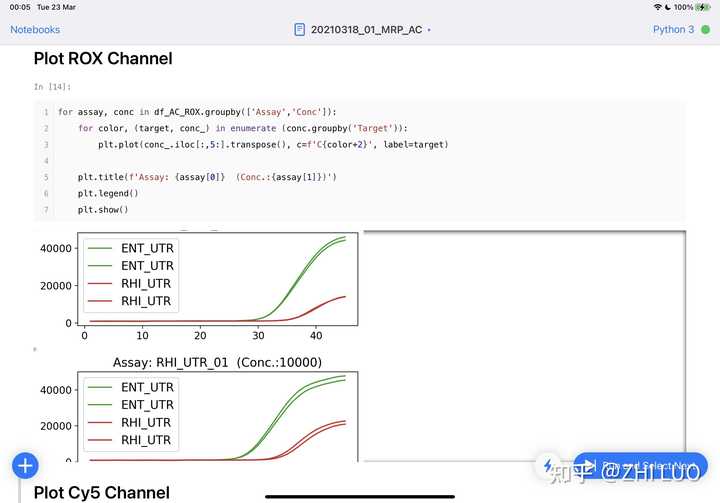
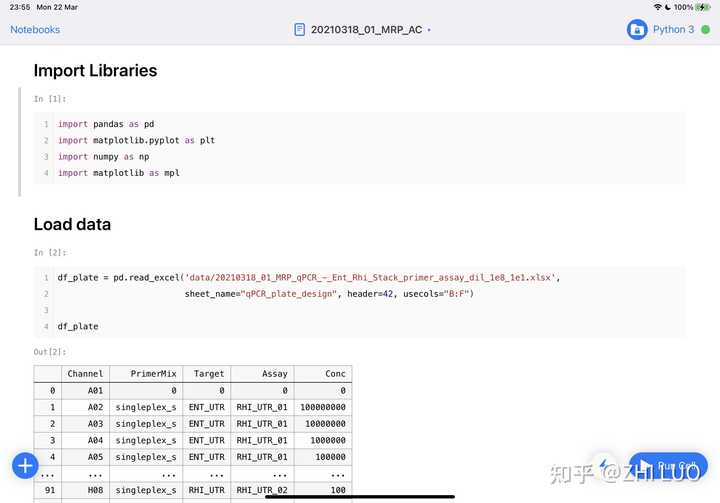
Juno跟電腦端的jupyter note執行完全一樣。
9、功能很多各個學術領域都涉及的WolframAlpha
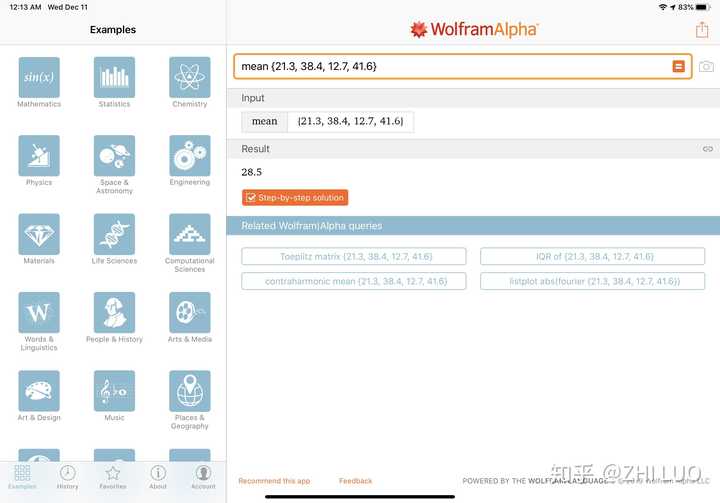
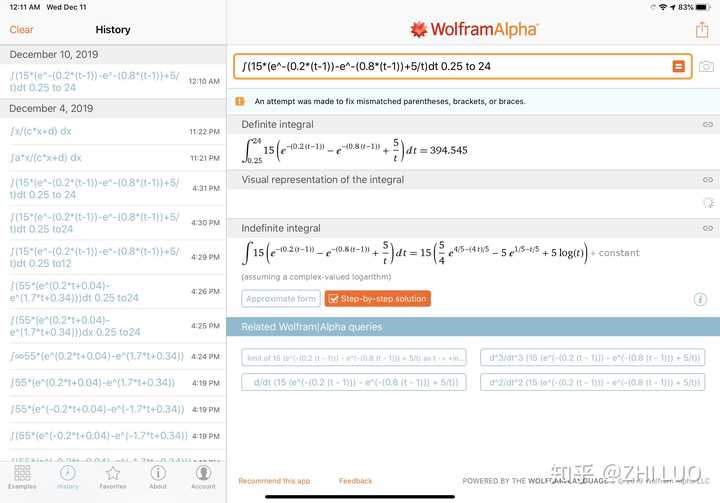
功能太多,可挖掘的玩法也就很多,那麽在學術領域,WolframAlpha可以幫助你很快的計算出一個函式或者積分,比如生物狗普遍到後期數學就不會特牛掰,簡單的積分也要回去查積分公式,這時候為了保證不出錯而且不用花時間回頭查公式,用wolfram alpha來幫忙解一下模擬出的函式簡直是數學不好的生物狗福音。說到底就是懶(哈哈哈哈)
10、管理你課程、考試、作業的 iStudiez Pro
它是一個很棒的課程表工具,不僅可以添加課程授課講師的資訊、還能給這門課程添加學分、考試、作業、時間、地點、單周上課還是雙周上課等很多的課程細節資訊。同時它能將這些已經編輯好的課程資訊整合進系統內建行事曆,並同步到你所有蘋果裝置中去。如果你有Apple watch,看一眼手表,就知道接下來要上什麽課了。有了它,忘記去上課根本不存在的,甚至他還能提前一周告訴你該準備復習哪門課的考試了,今天有沒有作業,作業什麽時候截止等等。
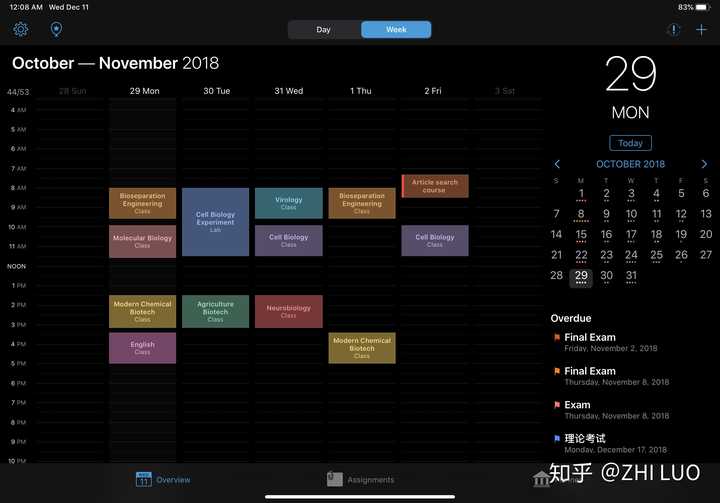
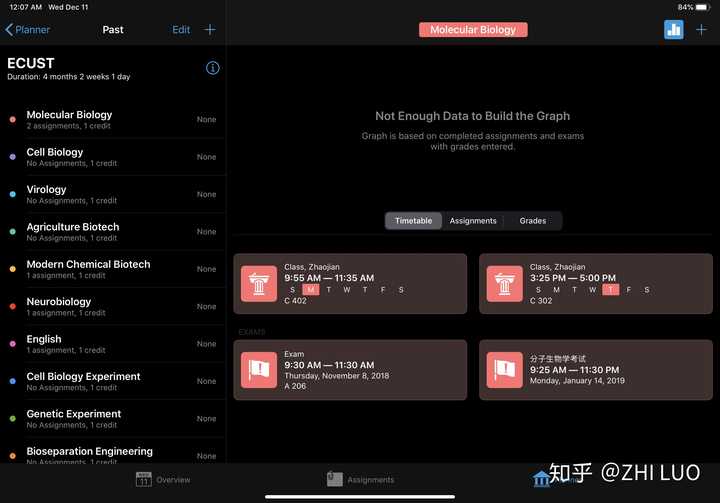
補充 :關於如何具體輸入成績問題。
首先你的這門課裏設定好了平時作業和考試的計畫,然後需要在課程詳情裏面點選grade標簽進行設定。設定不同的比重標簽,比如考勤占20 percent 期末考試占80 percent。在credits裏面可以設定這門課的學分。
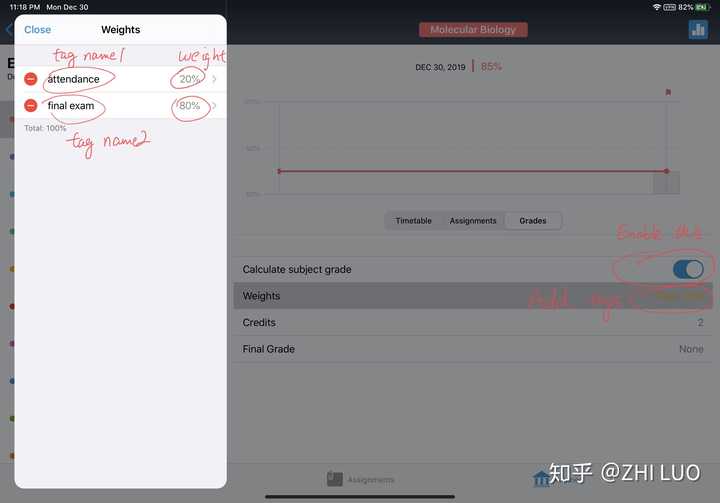
如圖所示,接下來,在這門課程下的不同作業和考試下面設定好比重和分數,那麽總成績會自動計算
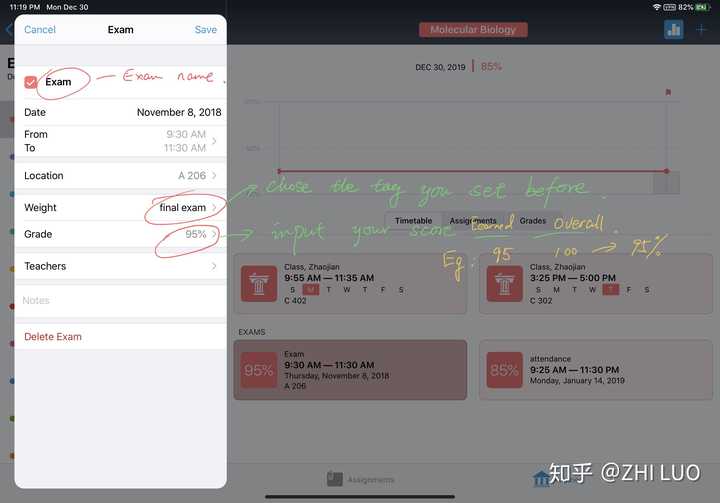
如何錄入分數:
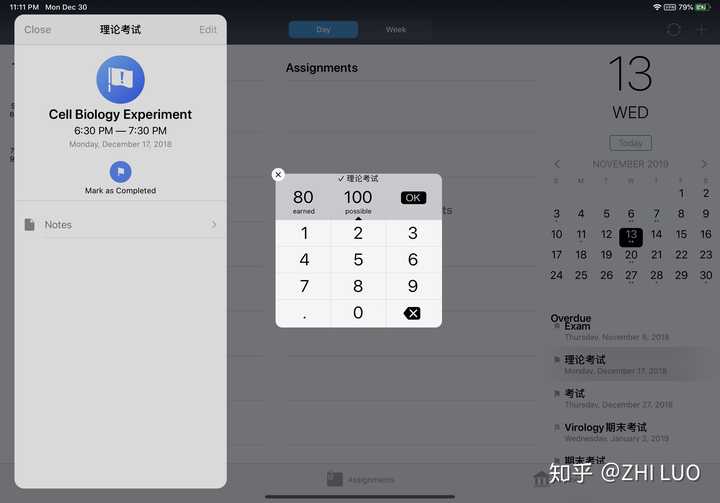
11、總結與發散思維的億圖腦圖MindMaster
搞任何一門學術,都離不開總結與發散性思維的訓練,那麽億圖腦圖MindMaster可以將你的ipad作為一個制作與檢視思維導圖的工具。思維導圖是一種結構化思考的高效工具,它可以幫助我們對知識形成框架,提高邏輯與效率。
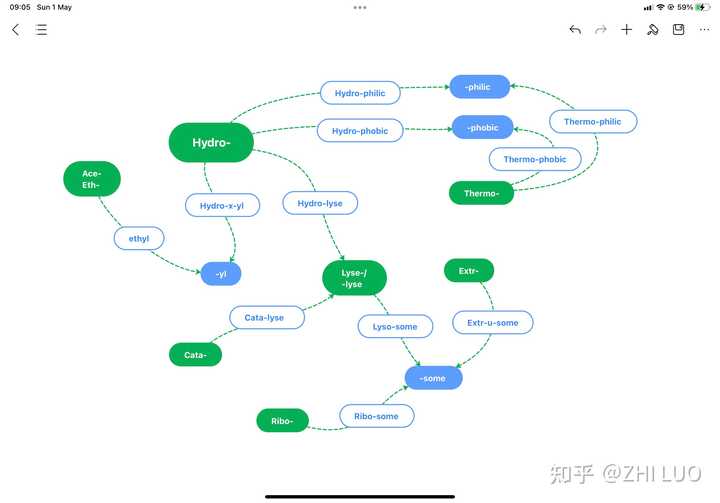
用過幾款腦圖工具,這一款是目前用起來比較好且實用的,相比於國外的腦圖工具,它的使用更符合國人使用習慣。
它是目前我接觸過功能最齊全的一款腦圖工具,不但可以自行設定主題、背景、字型、節點形狀、腦圖邏輯結構,還能透過語音辨識的方式增加節點、添加圖示圖表和公式、匯出ppt、以及可以將大綱轉換成思維導圖格式,總的來說就是功能非常強大。
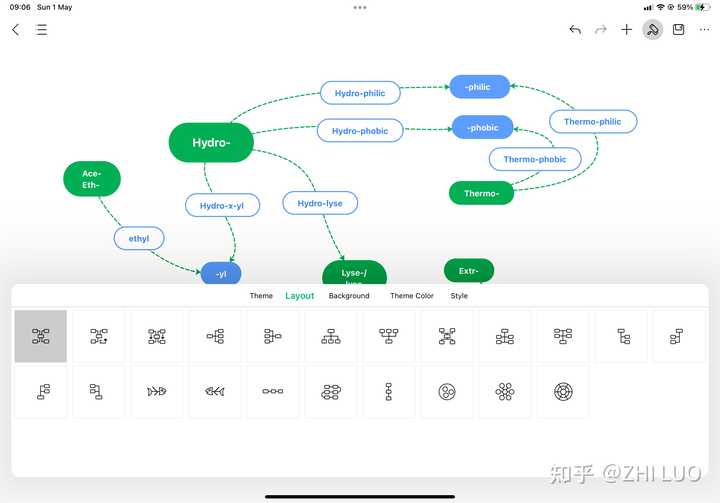
值得一提的是它的社群功能,社群功能實際上就是每一個億圖腦圖MindMaster使用者分享自己腦圖和心得的地方,也是官方釋出樣版和教程的地方(對新上手的小夥伴很友好)它更像是一個「創意工坊」。社群裏面有很多不同專業領域的大佬們分享的自己專業領域內的幹貨知識腦圖,比如大學裏不同專業的精華知識總結、考研、考證復習、自我提升、讀書筆記等等,不僅可以從社群裏學習大佬們的各種學習幹貨~也可以透過大佬們的腦圖學習大佬的思維方式~
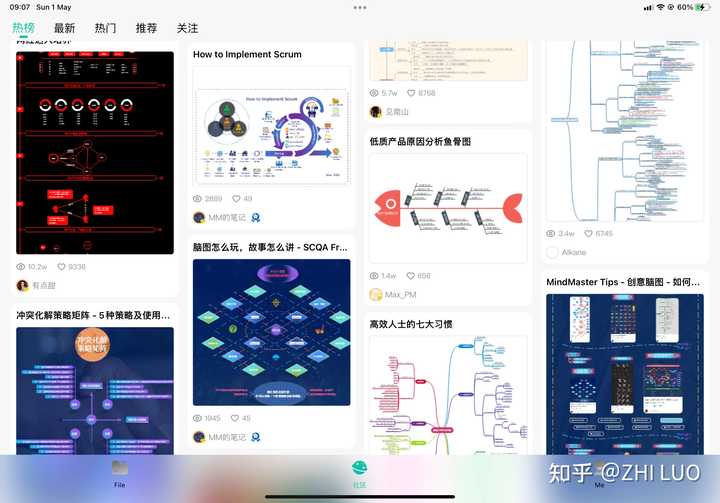
此外,億圖腦圖MindMaster不止在ipad端有,它還支持PC、linux、mac和網頁端,需要跨平台、不想安裝的小夥伴可以線上儲存檢視和編輯腦圖。
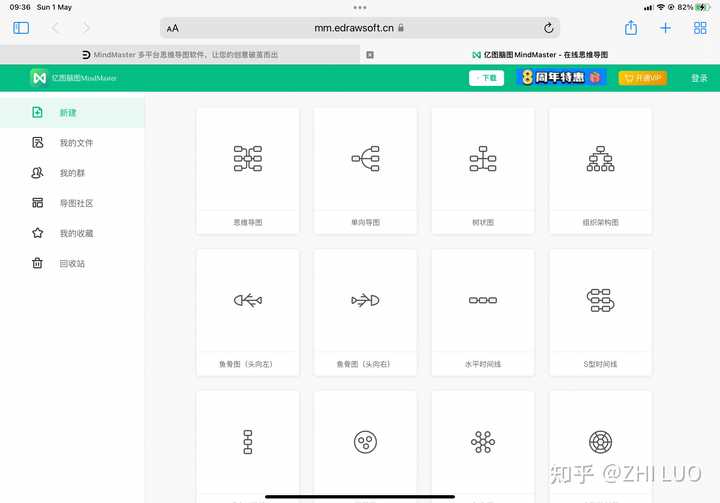
12、隨便寫寫畫畫記一記筆記的Notability
理想中好看的筆記
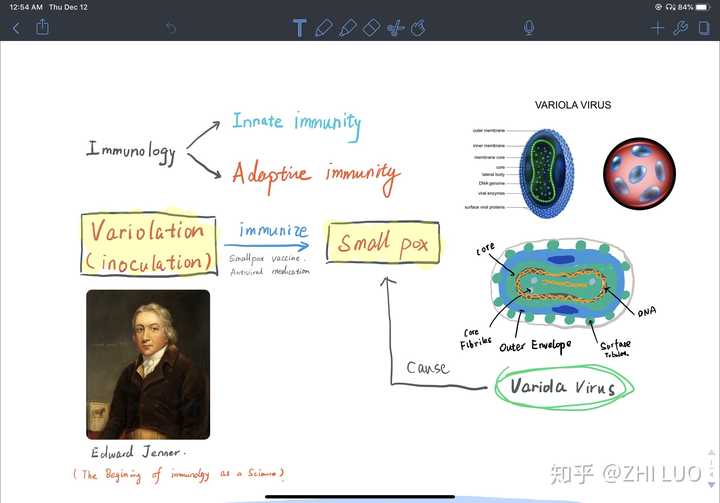
曾經我也閑的無聊花裏胡哨做過這樣乍看之下好好看的筆記,但真實情況不實用,費時間,而且知識太多這樣搞肯定不行。
實際情況呢,基本上筆跡是龍飛鳳舞,後來拿notability用來給課件做批註了,用它的原因是可以錄音(英文課程總是害怕走神漏掉老師講的,先錄音,聽不聽再另說,萬一聽呢,實際結果是有的會聽有的不會),並將音訊和筆跡同步播放顯示,當再一次回顧時可以身臨其境,考前復習的神器,當然還是建議上課好好聽,能不額外花時間去重新回顧就不花額外時間。
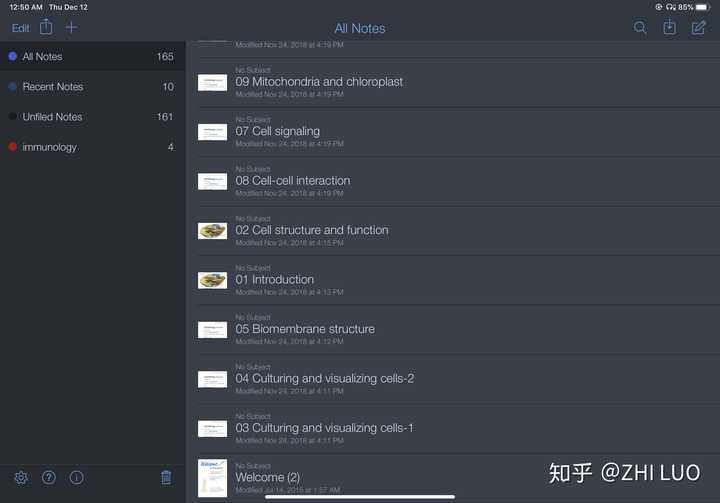
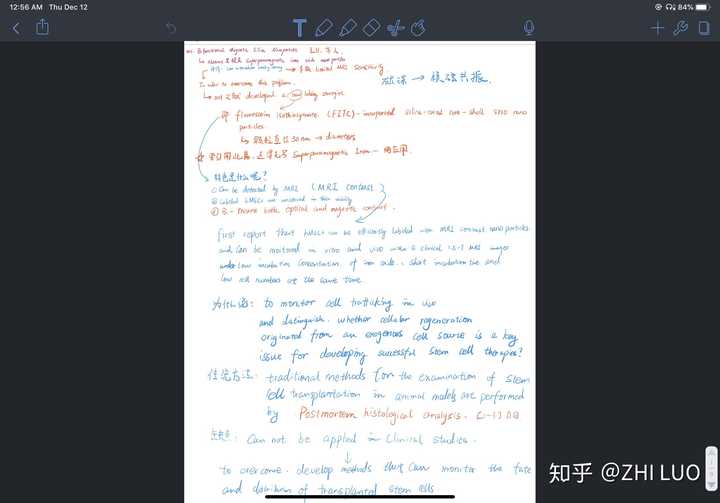
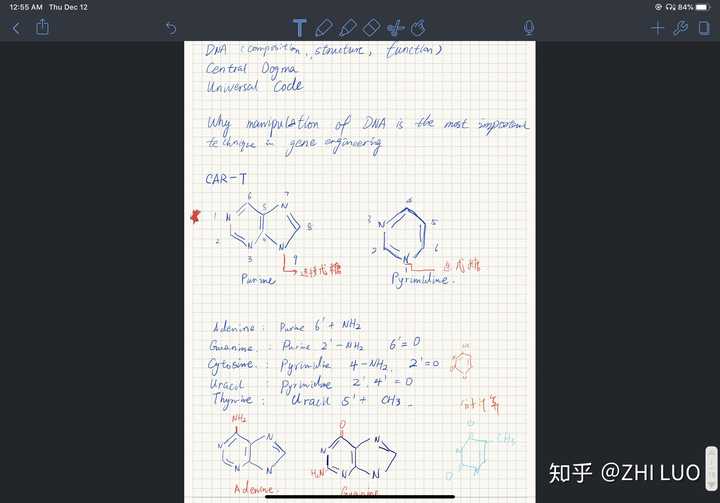
13、用於線上繪制分子並預覽三維結構的Molview
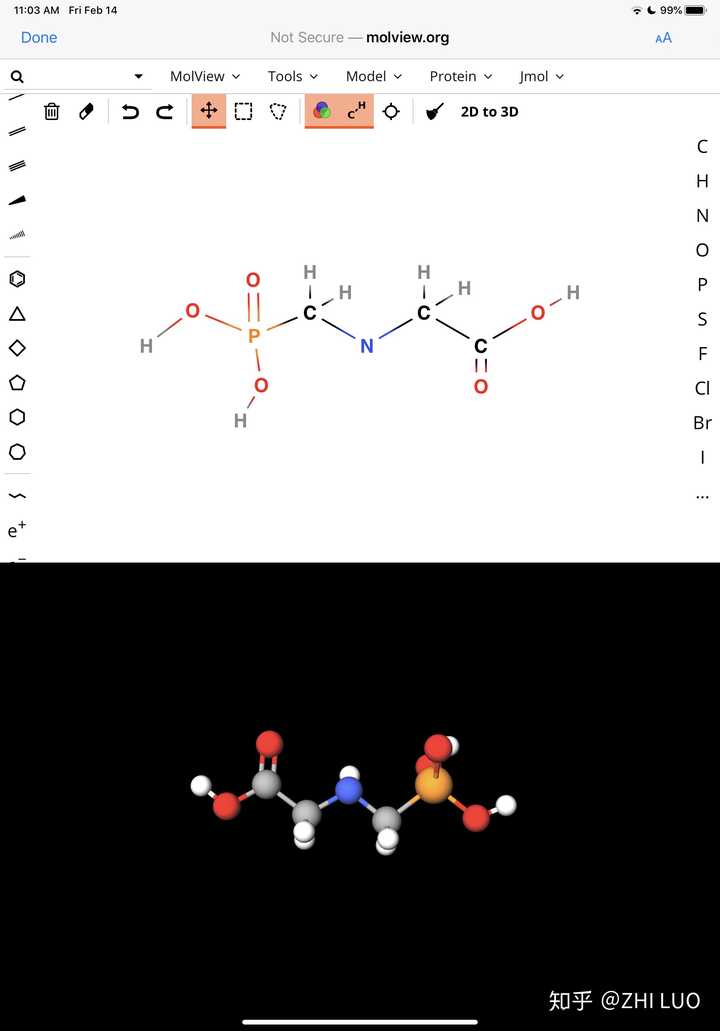
molview是一款透過瀏覽器線上繪制分子結構的網站,同時可以匯出二維和三維結構圖以及mol分子結構檔,可跨平台使用。地址:molview.org
不習慣瀏覽器非要用APP的可以繼續參考:
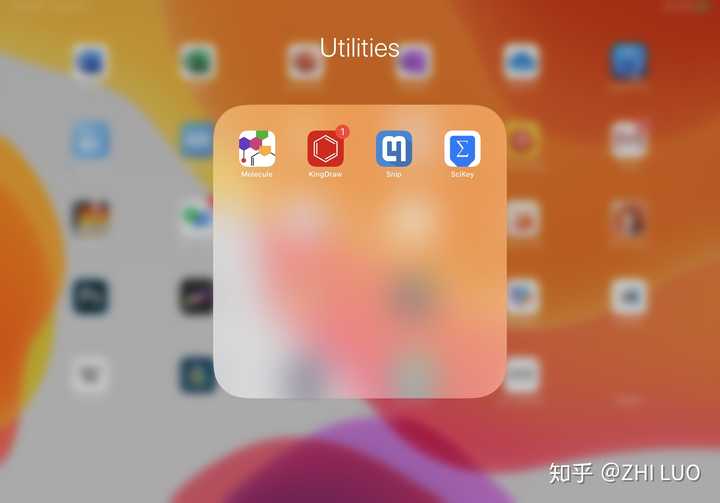
其實在幾年前Chemdraw是有ios版本的,叫CDSL和Chem3D,但是在17年官方宣布不再提供ios版並從app store下架。
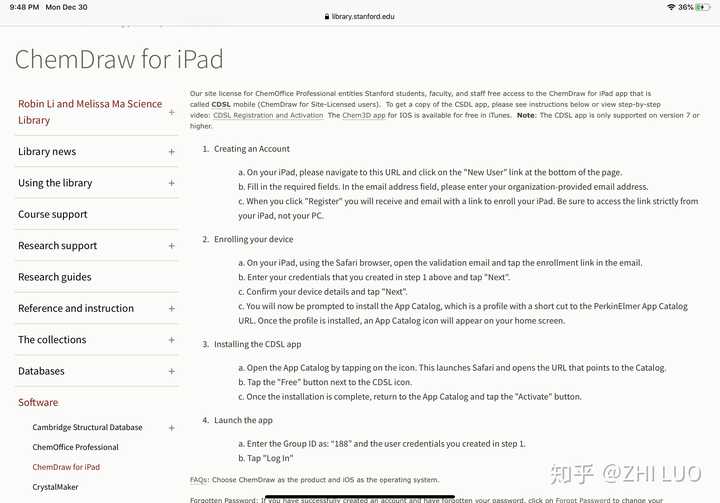
轉而提供ChemCloud服務,從而突破了系統限制。ChemCloud需要購買正版服務。那麽學生黨首先可以看自己學校有沒有提供chemdraw等相關服務。如果沒有也不用急,下面介紹兩個免費版的APP。
首先是 Molecule ,它是一款能繪制結構式並即時顯現出MW和Formula以及各元素所占比例的軟體,畫好的圖可以保存成可編輯檔或圖片。
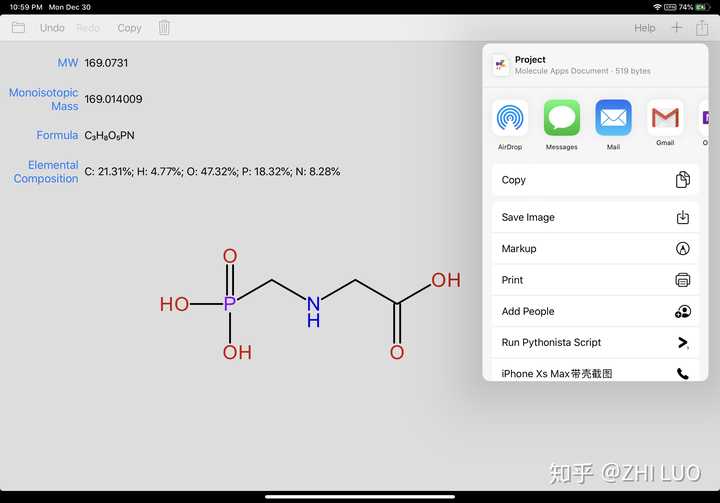
另一款是 KingDraw ,但是目前沒有開發界面大小適用於iPad版的。現有版本是適用於手機顯示器大小的。(偷偷希望這答案火起來,然後被更多人看到,大家去給開發者留言要求開發iPad分辨率版本,人多力量大,哈哈哈)
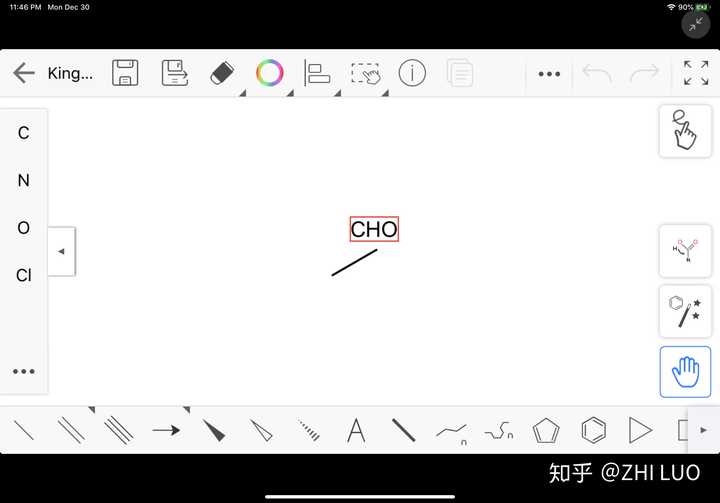
14、 數學公式:Snip和Scikey
對於數學公式,其實我並不很經常使用iPad來寫數學公式,一個是透過軟體寫出的公式相容性可能存在問題,即使是在電腦端,對於復制貼上後放在另一款軟體諸如word或者pages是否保持原樣輸出都存在問題,更別說iPad了,但也不好說的太絕對,至少以前是不相容的,好久沒再這樣試過,如今怎麽樣也不清楚了。因此一般如果論文裏涉及數學公式,我都是用latex程式碼來搞定的,但是latex程式碼不熟悉或者不會怎麽辦?沒關系,學些基本的夠用,復雜些的有snip,盡管現在snip軟體界面大小只適用於手機,但是瑕不掩瑜。(快去給開發者留言)
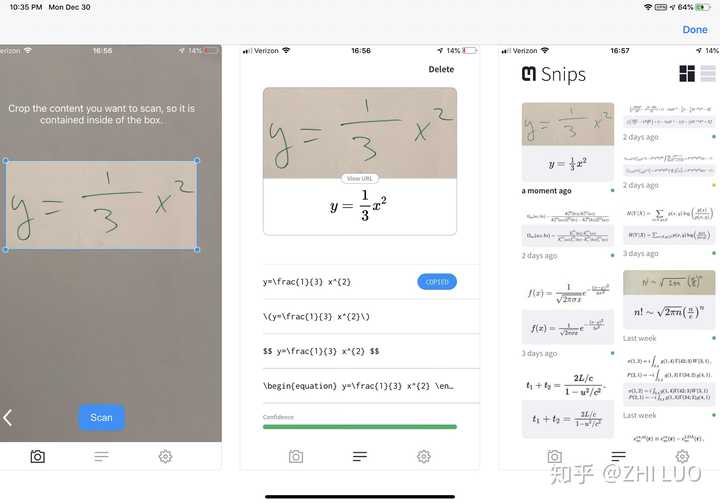
它透過識圖的方式來辨識數學公式(識圖準確率非常高),並將數學公式自動轉換成latex程式碼,復制貼上進texpad裏,既不存在相容性問題,又能美觀輸出公式。這個軟體在iPad和Mac上都有。數學專業的同誌們,在iPad上裝有snip+texpad,可以說媽媽再也不用擔心我在iPad上寫論文了。
當然,如果還是想在iPad上打數學符號的話,可以用Scikey
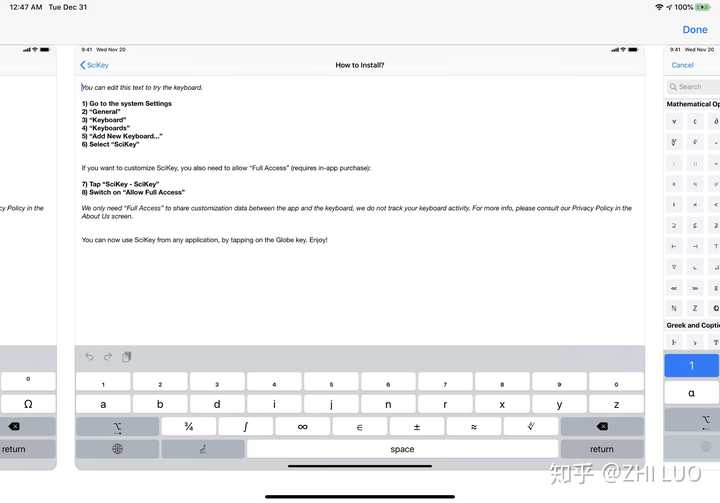
15、 科研雜誌每周追新的Researcher
Researcher 相當於各個雜誌的hub,各雜誌每天都有新鮮文獻出爐,選定好自己的領域和關註的雜誌,就能keep yourself updatedTime,掌握最前沿的學術進展。
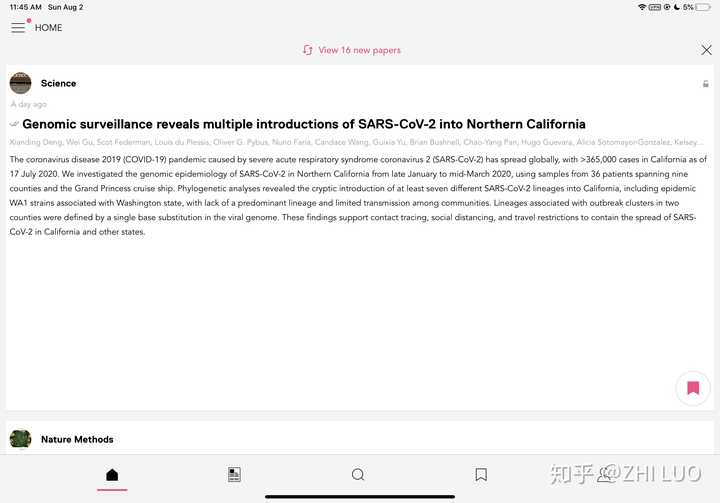
上述APP,即可滿足各個領域學術方面基本需求,部份領域更細化的一些軟體,由於個人背景限制,就只能介紹一些化石相關的了,後續更新補充。(另外再找個時間寫一個mac必備學術軟體,哈哈哈)
最後獻上我的學術iPad

補充 :很多人問iPad上matlab相關問題,這裏解答一下,iPad主打輕量辦公,因此Matlab也是輕量化的,這也意味著它需要依托其他 諸如雲端或者同一網路下電腦端的Matlab來執行,而iPad版就是可以用來應急臨時檢視修改和保存程式碼的,執行當然OK,不過本質不是在iPad上跑。
對學術感興趣的朋友可以關註我,後續會分享很多學術研究心得和經驗~
我的其他文章和回答:











